Installer et gérer des applications natives sous forme de fichiers .apk
Introduction
Il existe deux façons de déployer des applications d’entreprise développées par soi-même sur des appareils Android inscrits via Android Enterprise. La méthode officielle fournie par Google et recommandée par nous est la distribution via le Play Store géré.
L’autre méthode est la distribution directe d’un fichier APK, par exemple via Relution, le web ou le courrier électronique. Étant donné que divers mécanismes de sécurité d’Android Enterprise doivent être désactivés, cette méthode n’est pas recommandée et n’a de sens que dans des cas exceptionnels.
1. possibilité - distribution via Play Store
Il existe deux façons de télécharger des applications sur le Play Store. Dans les deux cas, un compte de développeur est nécessaire. Un compte développeur Google coûte 25 $ en une seule fois.
Déployer l’application via la console Play Store (recommandé)
L’application est régulièrement téléchargée sur le Play Store via n’importe quel compte de développeur (Google Play Console). Nous recommandons d’utiliser un compte d’entreprise officiel à cette fin.
Toutes les options de paramétrage du Play Store y sont disponibles, comme la possibilité de pré-publier des versions de développement de l’application uniquement pour certains groupes de personnes.
Si l’application ne doit pas être accessible au public, sa disponibilité peut en outre être limitée à votre propre entreprise. **Attention : ce réglage ne peut pas être annulé par la suite. Si l’application doit être proposée au public à l’avenir, elle doit être publiée à nouveau sous un autre nom de paquet.
Le grand avantage est que l’application peut alors être publiée pour d’autres entreprises ou comptes d’entreprise. Cela peut être utile, par exemple, en cas de déménagement du serveur, mais aussi si les données d’accès au compte Google utilisé pour Android Enterprise sont perdues.
Afin de restreindre l’application à votre propre entreprise, son ID d’organisation peut être stocké sous Setup > Advanced settings > Managed Play Store. L’ID commence par LC0.... Cet ID est visible par exemple dans Relution sous Paramètres > Spécifique à la plateforme de l'appareil > Android Enterprise.
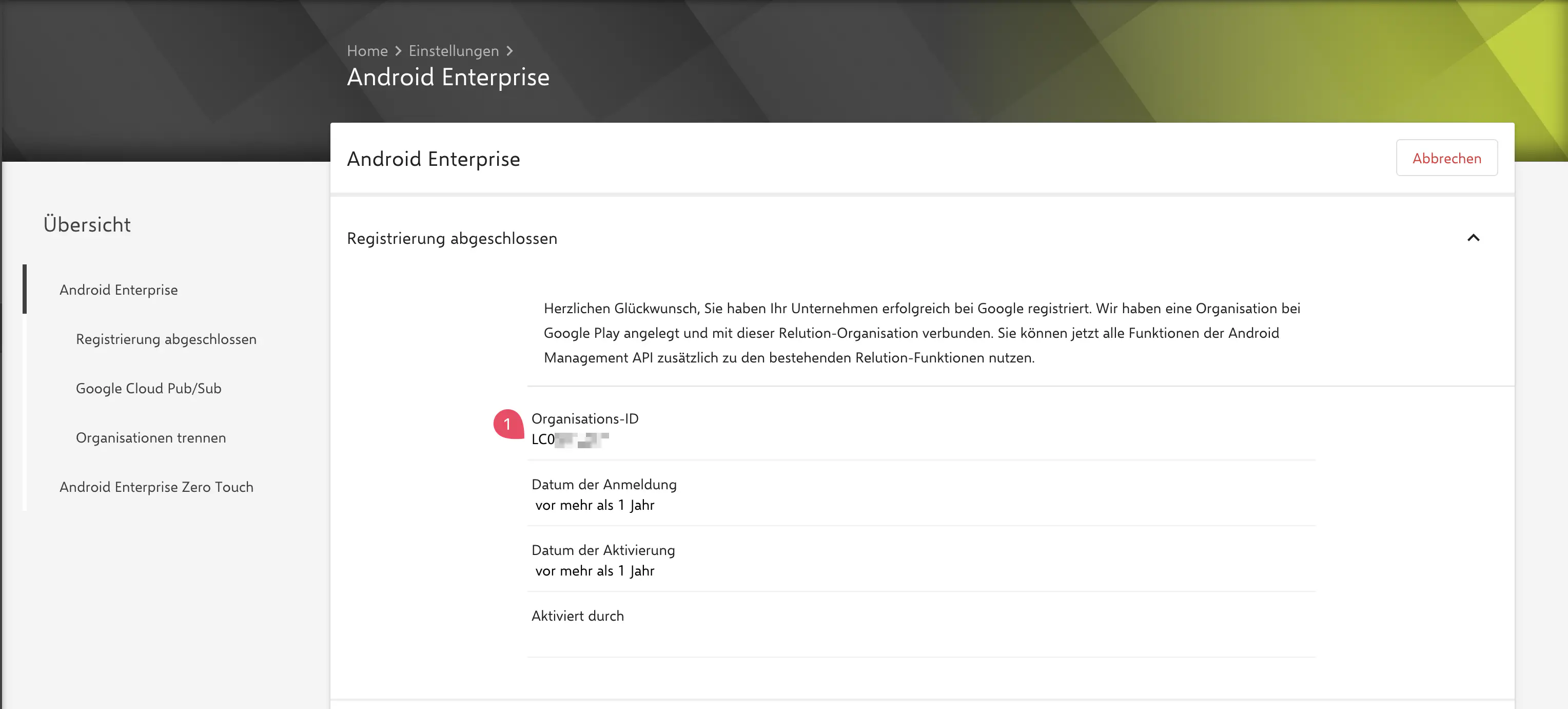
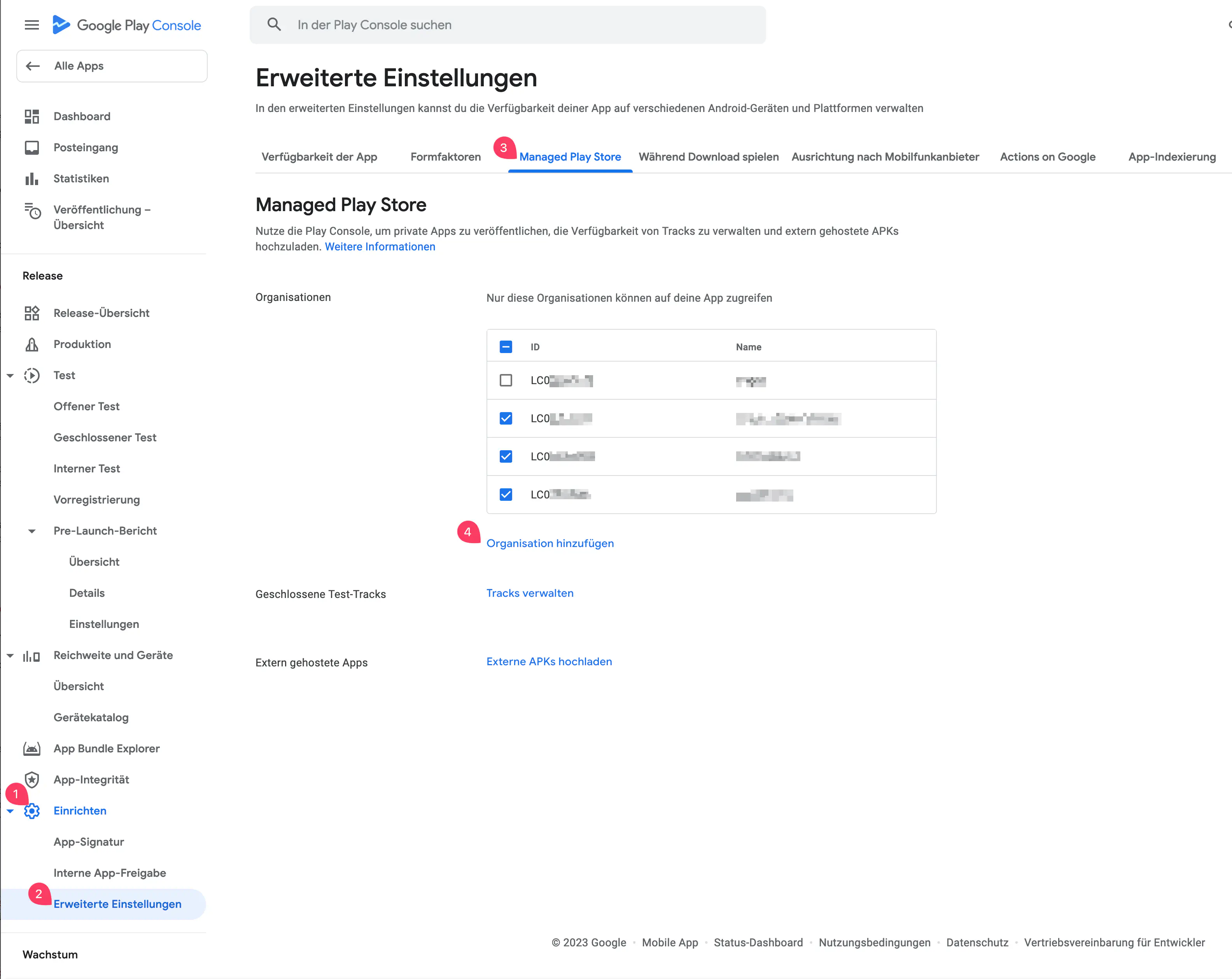
Télécharger via la boîte de dialogue Play Store dans Relution
Au lieu de télécharger l’application via la Google Play Console, il est également possible de la télécharger directement depuis Relution. Cependant, le compte Google utilisé pour configurer Android Enterprise doit être un compte développeur correspondant.
Hormis le nom de l’application, il n’est pas possible d’effectuer d’autres réglages et il n’est pas non plus possible d’activer l’application pour d’autres sociétés ou comptes d’entreprise par la suite. En raison de ces restrictions, nous déconseillons généralement cette option.
Pour télécharger une application en tant qu’application privée, procédez comme suit :
- Dans Relution, allez dans
Devices>Policies. - Ouvrez n’importe quelle politique Android Enterprise
- Ajoutez une configuration
Manage apps.
- Ajoutez une configuration
- Cliquez sur “Ajouter” dans la configuration.
- Sélectionnez
Géré Google Play Store App (Android Enterprise). - Allez sur le lien “Apps privées”.
- Cliquez sur
+pour ajouter une nouvelle application
**Le nom du paquet de l’application doit être unique. Si l’application est déjà disponible dans le Play Store, même en tant qu’application privée d’une autre société, elle ne peut pas être téléchargée à nouveau. Nous recommandons donc généralement le téléchargement via le Play Store, qui peut ensuite être utilisé pour déverrouiller l’application pour d’autres identifiants d’organisation.
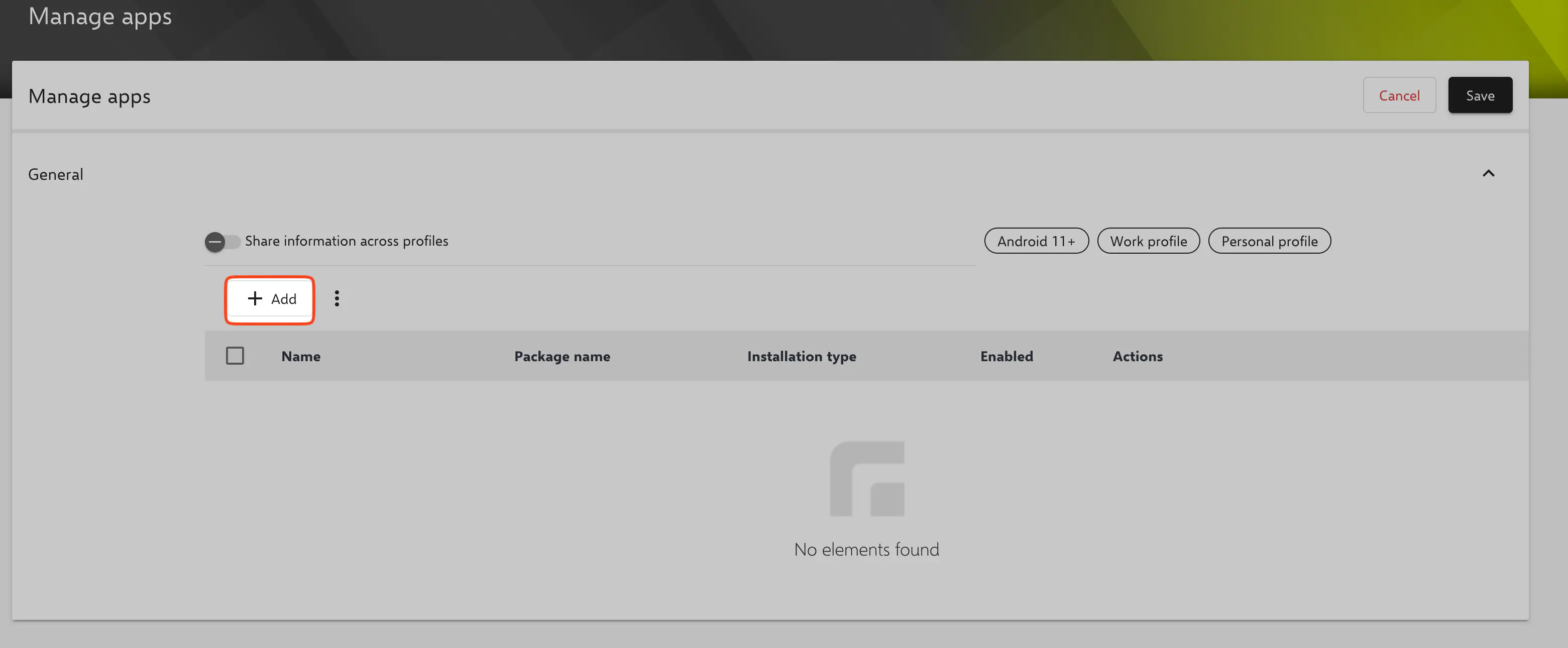
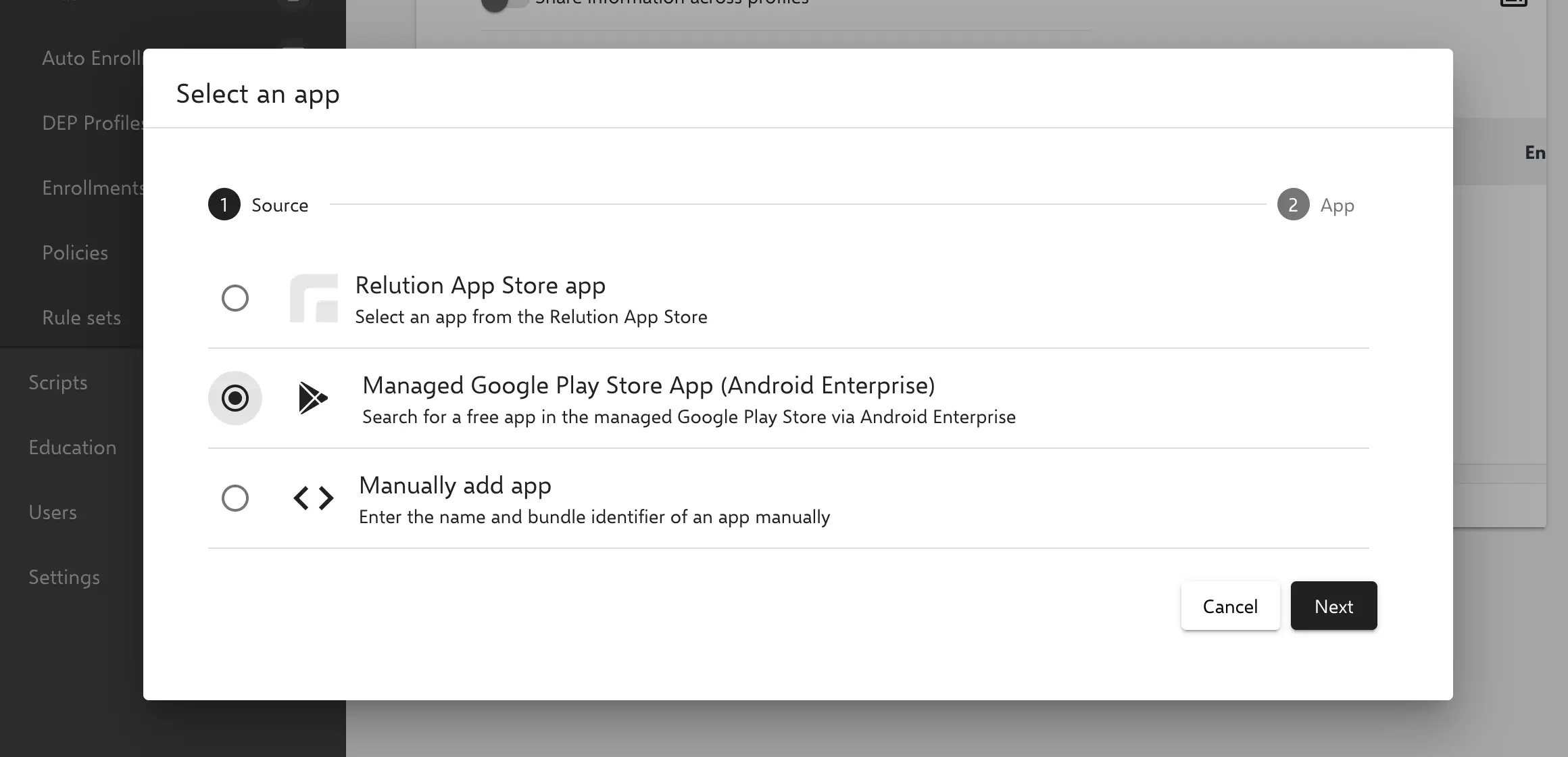
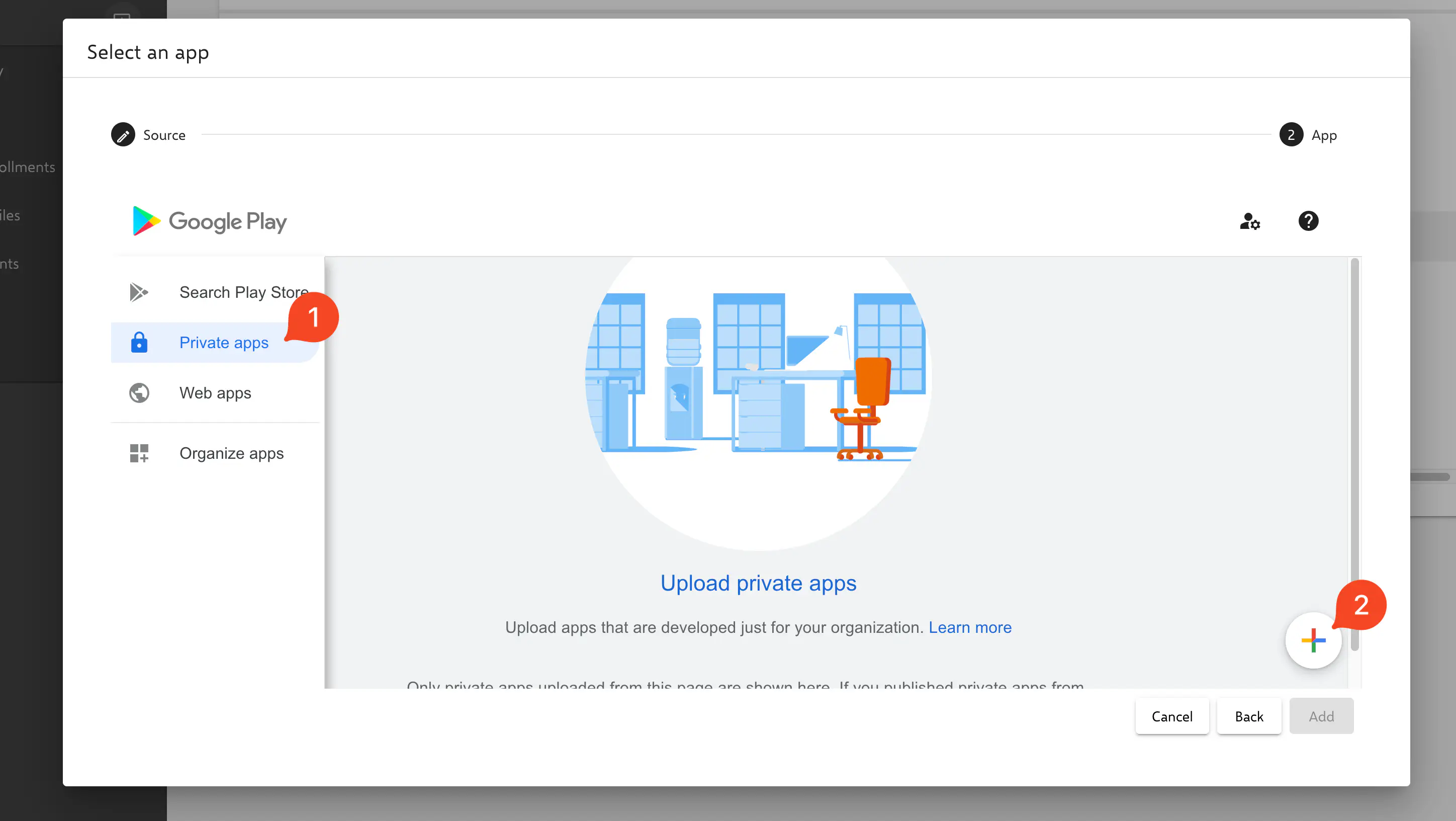
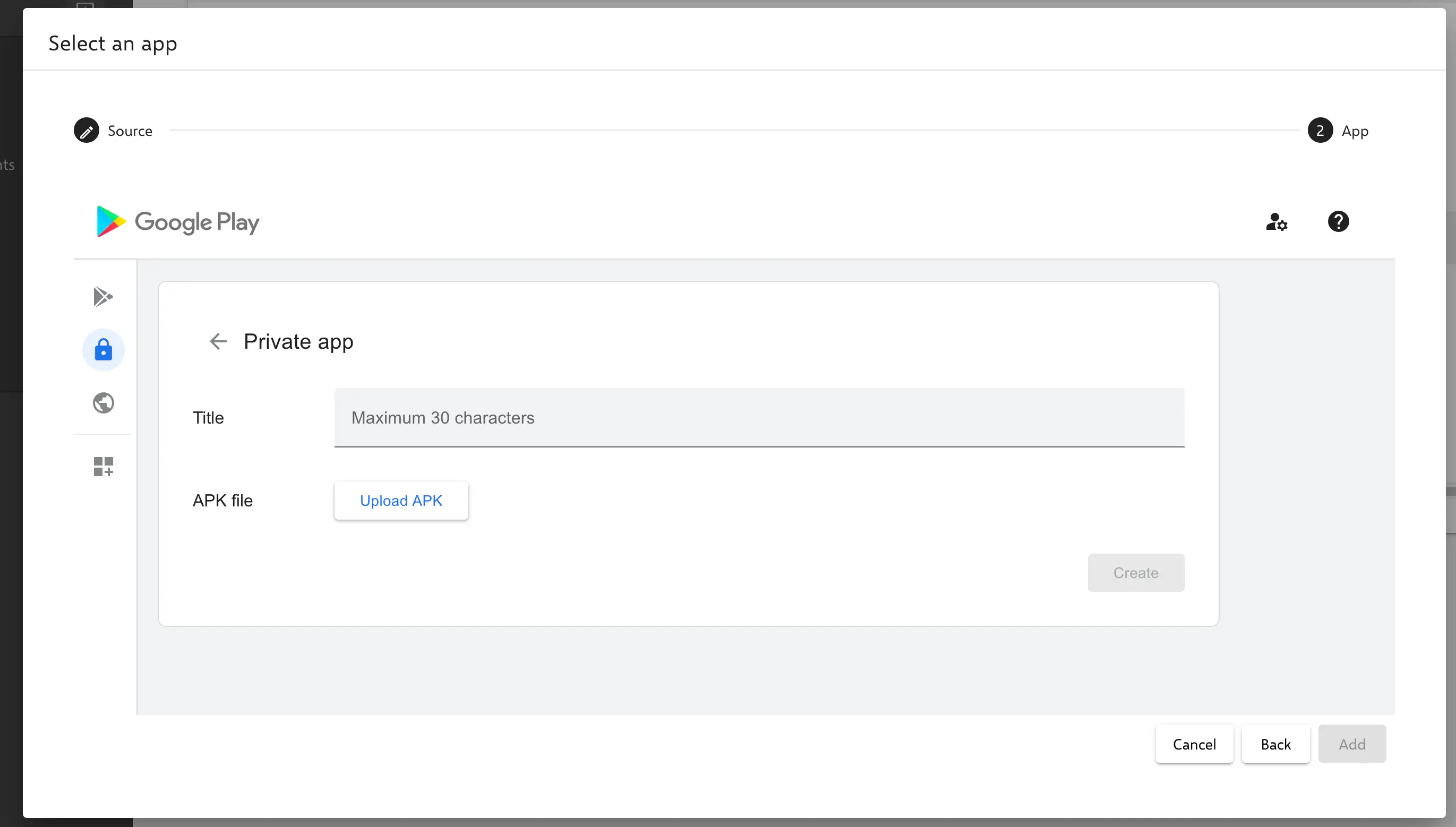
2ème option - distribuer un fichier APK
Les applications natives téléchargées dans l’App Store de Relution au format .apk ne sont pas disponibles pour la sélection dans la configuration de la politique Gestion des applications et l’action Installer une application pour les appareils Android Enterprise.
Pour pouvoir installer les fichiers APK téléchargés sur un appareil enrôlé, les paramètres de politique suivants sont nécessaires :
- Configuration
Advanced security overrides.
L’option
Installer à partir de sources inconnuesdoit être réglée surAutoriser l'installation d'applications non fiables sur l'ensemble de l'appareil.Attention Cela permet aux utilisateurs d’installer des fichiers APK de n’importe quelle source sur l’appareil !
- Configuration `Gestion du Play Store
L’option
Restricted Google Play Storedoit être désactivée.Si l’option Play Store restreint est active, l’appareil supprimera les applications qui n’ont pas été installées sur l’appareil à l’aide de la configuration
Gestion des applicationsou qui font partie du système au bout d’environ 10 minutes.**Cela permet aux utilisateurs d’installer n’importe quelle application du Play Store dans le profil géré.
Une fois ces réglages effectués, il est à nouveau possible d’installer n’importe quel fichier APK sur l’appareil. Étant donné que les utilisateurs peuvent installer des fichiers APK de n’importe quelle source dans ce mode, nous déconseillons généralement d’activer ces paramètres. En outre, il n’existe aucun moyen simple de s’assurer que les applications sont à jour.
Vous pouvez également ajouter manuellement le nom du package de l’application correspondante dans la configuration de gestion des applications afin de l’autoriser. L’application ne devrait alors plus être supprimée automatiquement par l’appareil.
Il existe plusieurs options pour distribuer les fichiers APK, par exemple :
Installation via l’application Relution Legacy.
Pour cela, l’application Relution Legacy est installée sur l’appareil via une configuration Manage apps. Ensuite, les utilisateurs peuvent se connecter à l’application et accéder à toutes les applications Android natives stockées dans le Relution Store. Les utilisateurs peuvent télécharger et installer ces applications via le Companion. En fonction de la version d’Android, les utilisateurs doivent également accorder au Companion le droit de demander l’installation d’applications.
Si le Companion (Legacy) est inscrit en plus (nécessite une autre licence d’appareil !), les administrateurs peuvent alternativement installer des applications via une action. Selon le type d’appareil, les utilisateurs devront peut-être encore accepter l’installation manuellement.
Installation par courriel
Les utilisateurs reçoivent de l’entreprise le fichier APK à installer par courrier électronique.
Installation à partir du web
Les utilisateurs reçoivent le fichier APK à installer via un lien de téléchargement distribué par e-mail, Messenger ou SMS, par exemple.